XMTrading(エックスエム)では、以下の入金方法に対応しています。
2025年3月現在、STICPAYによる入金は停止中です。
| 入金方法 | 最低入金額 | 入金手数料 | 反映時間 |
|---|---|---|---|
| 国内銀行送金 (Local Bank Transfer) | 10,000円 | 無料※1 | 1時間以内 |
| クレジット・デビットカード (VISA,JCB) | 10,000円 | 無料 | 即時 |
| bitwallet | 800円 | 無料 | 即時 |
| STICPAY※2 | 500円 | 無料 | 即時 |
| BXONE | 800円 | 無料 | 即時 |
| 仮想通貨 | 10,000円 | 無料 | 1時間以内 |
※1 入金額が1万円以下の場合は880円~1,500円の手数料がかかる
※2 2025年3月現在停止中
ここからはそれぞれの入金手順をご紹介していきます。
国内銀行送金による入金手順
国内銀行送金では、入金額が10,000円以下の場合に880円〜1,500円の手数料が発生しますのでご注意ください。
まずは、XMTrading(エックスエム)の会員ページにログインを行い、左側メニューの「入出金」または、画面上の「+入金」をクリックします。
入金一覧の中から「Local Bank Transfer」をクリックします。
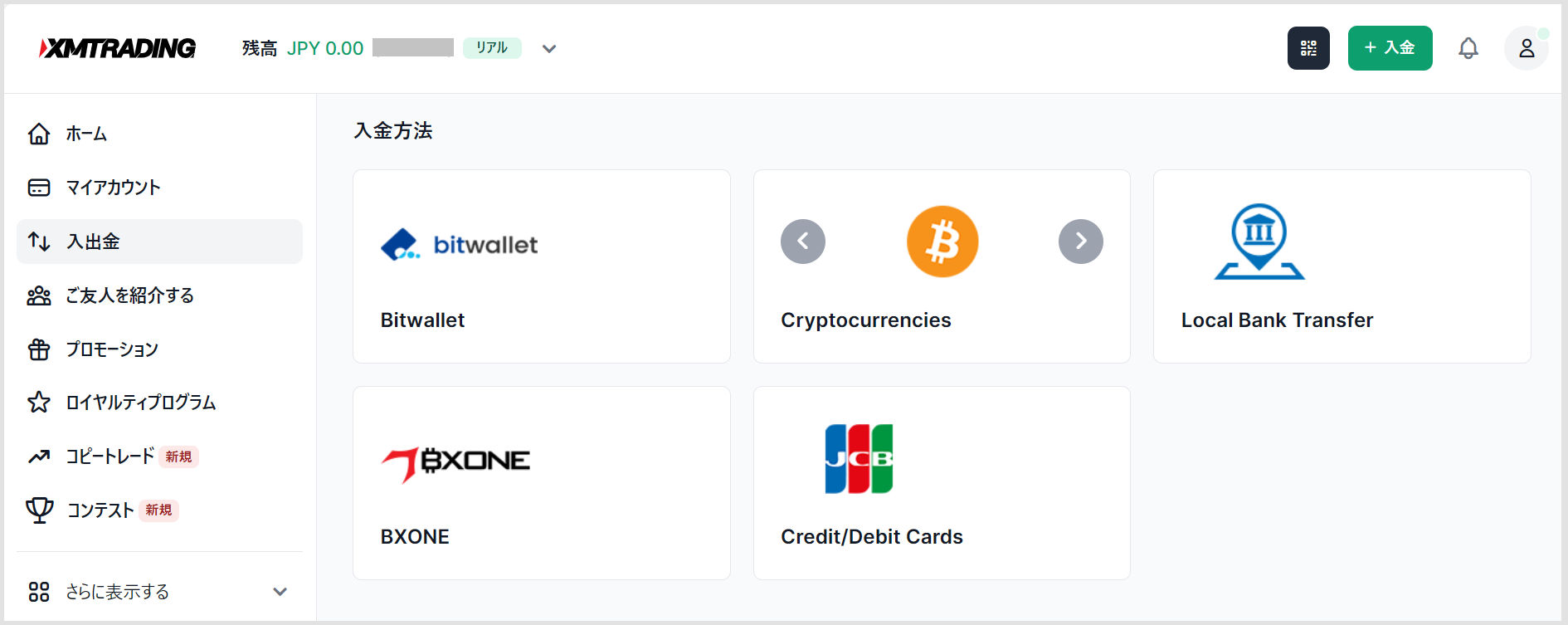
表示された振込先の銀行へ入金を行いましょう。
「振込人名義」の項目には、氏名(ローマ字)の隣に、必ずMT4/MT5口座番号を追記する必要があります。
口座番号の記載がないと、入金申請が反映されませんのでご注意ください。
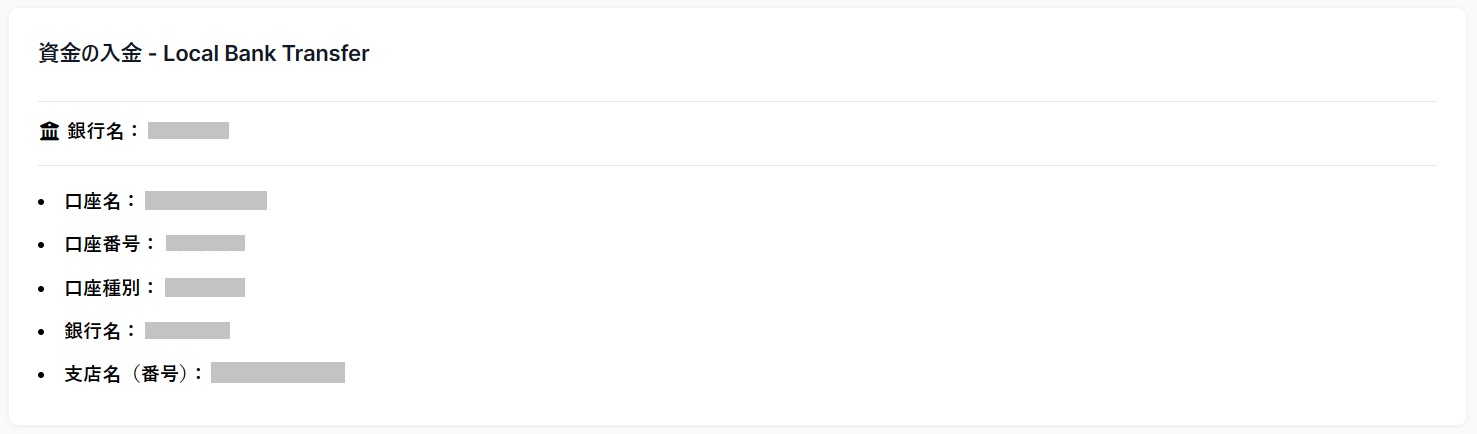
クレジット・デビットカードによる入金手順
クレジット・デビットカードによる入金では、VISAとJCBが設定されています。
VISAカードで出金できるのは入金額分のみとなっており、JCBカードの場合は、入金分、出金分ともに国内銀行送金を利用し出金することになりますのでご注意ください。
まずは、XMTrading(エックスエム)の会員ページにログインを行い、左側メニューの「入出金」または、画面上の「+入金」をクリックします。
入金一覧の中から「Credit/Debit Cards」をクリックします。
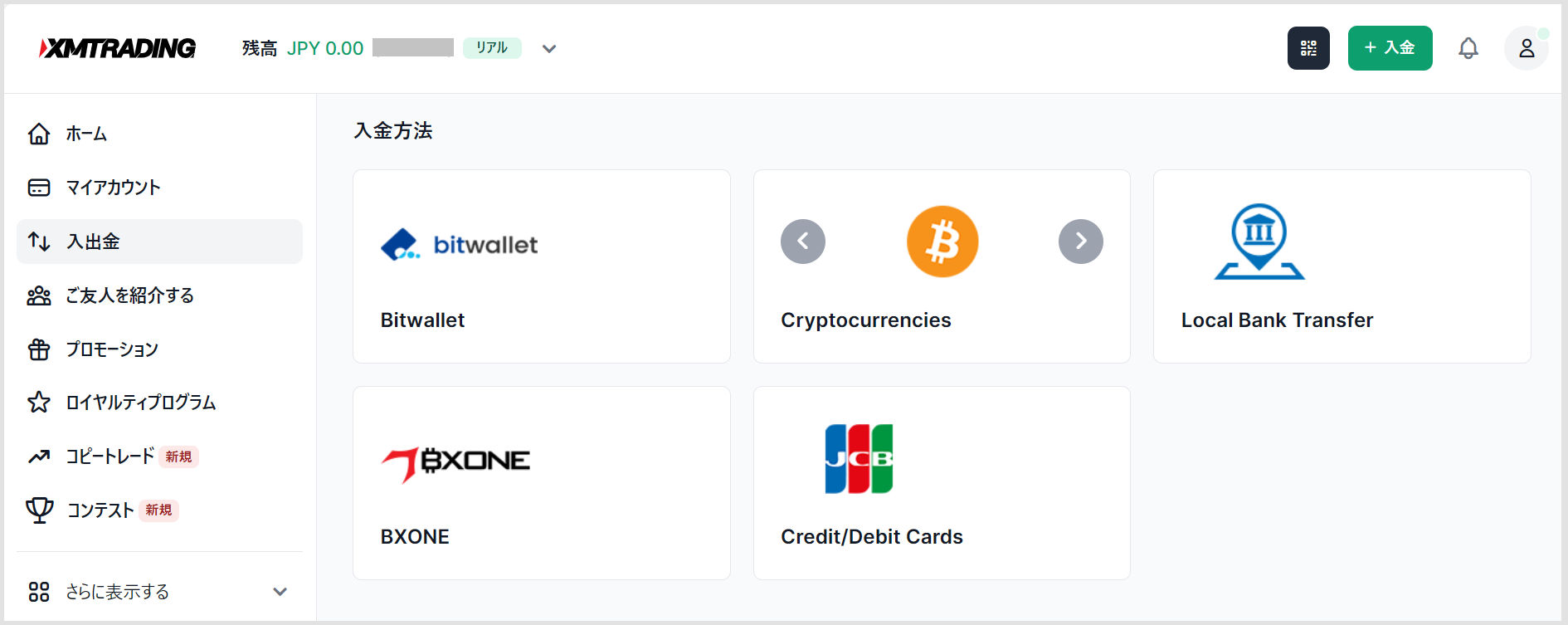
入金する額を入力し「入金」をクリックします。
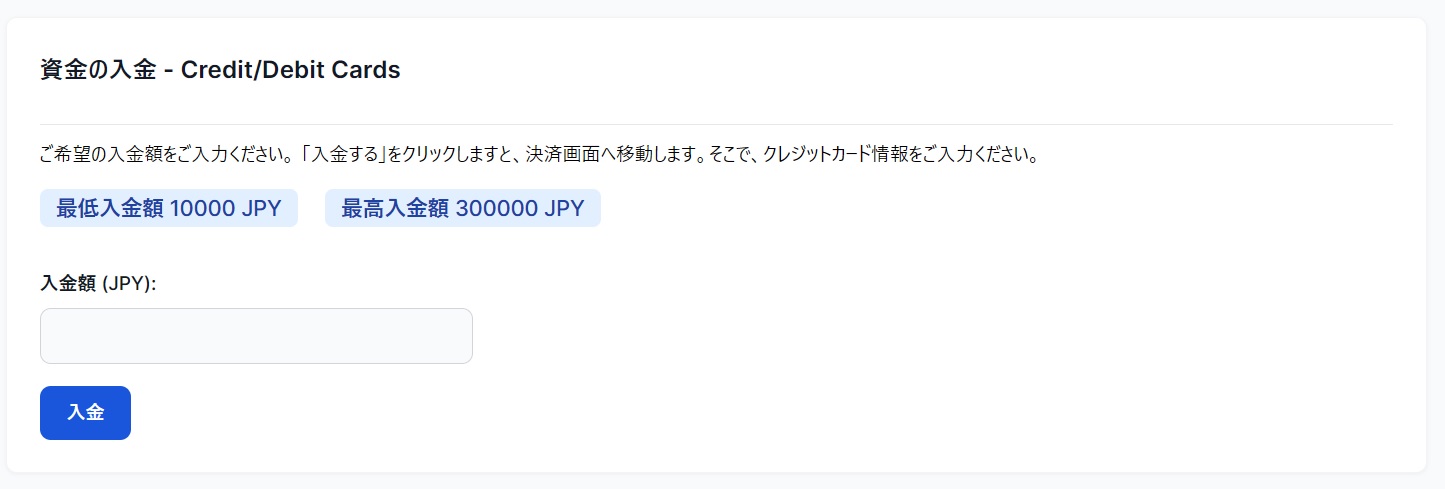
入金先となる口座IDと入金額を確認し「確定」をクリックします。
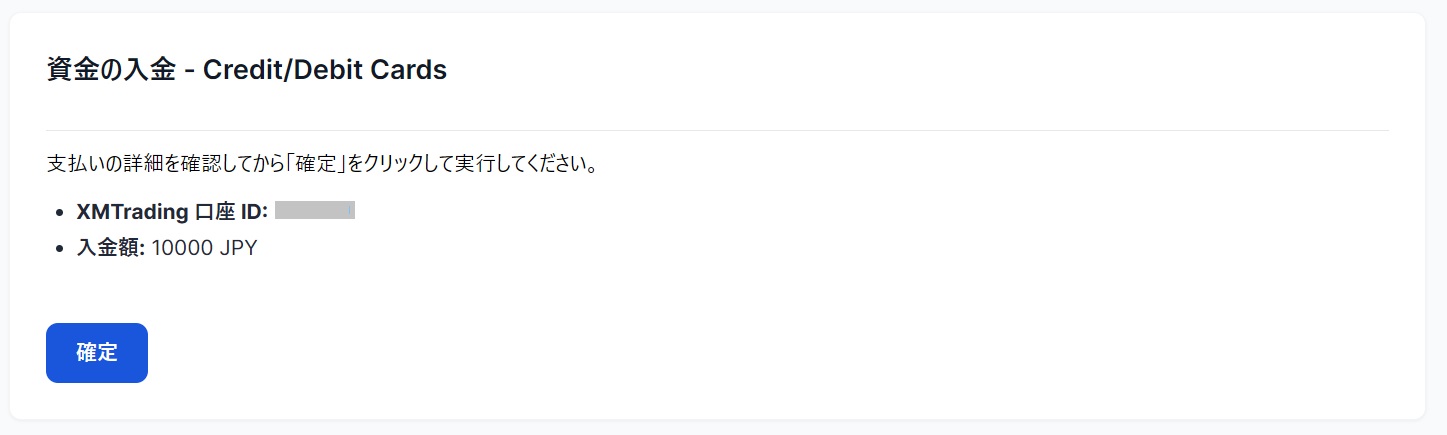
使用するカードの情報を入力し「支払う」をクリックすれば、クレジットカードによる入金申請は完了です。
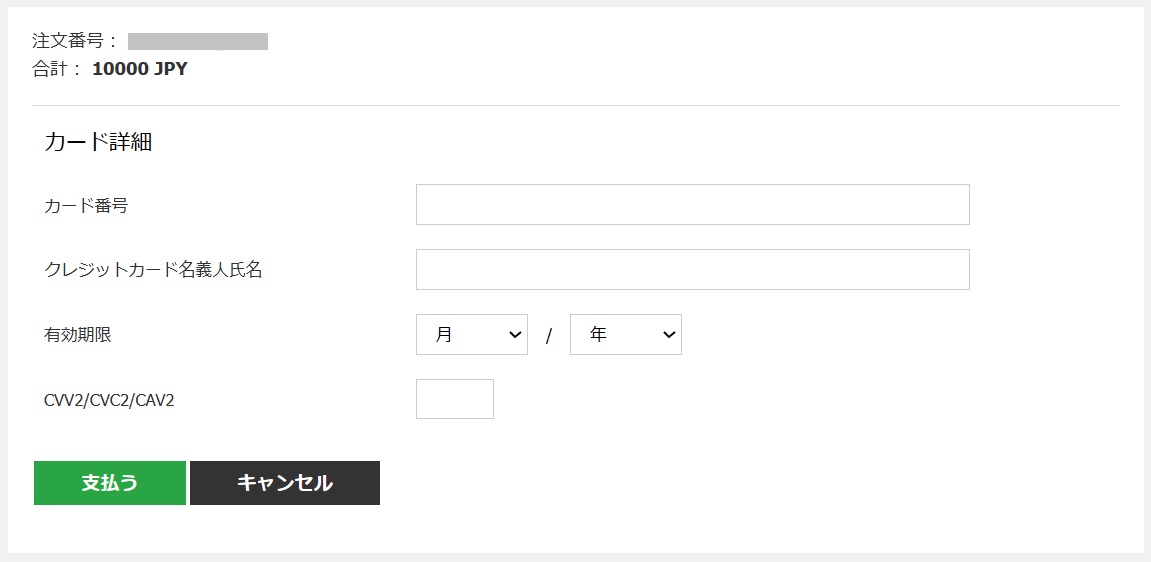
Bitwalletによる入金手順
Bitwallet による入金を行う場合は、あらかじめ公式サイトにて口座認証と入金を済ませておくとスムーズです。
まずは、XMTrading(エックスエム)の会員ページにログインを行い、左側メニューの「入出金」または、画面上の「+入金」をクリックします。
入金一覧の中から「Bitwallet」をクリックします。
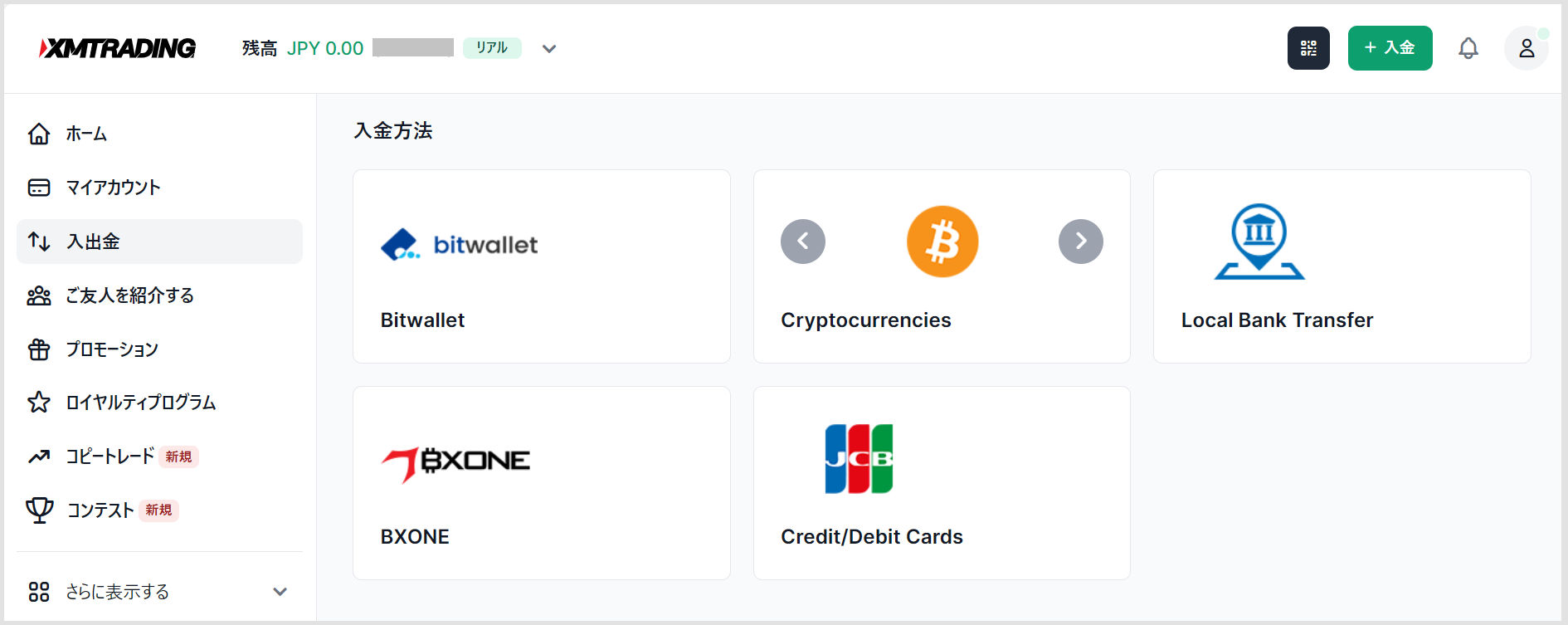
Bitwalletに登録したメールアドレスと、入金する額を入力し「入金」をクリックします。
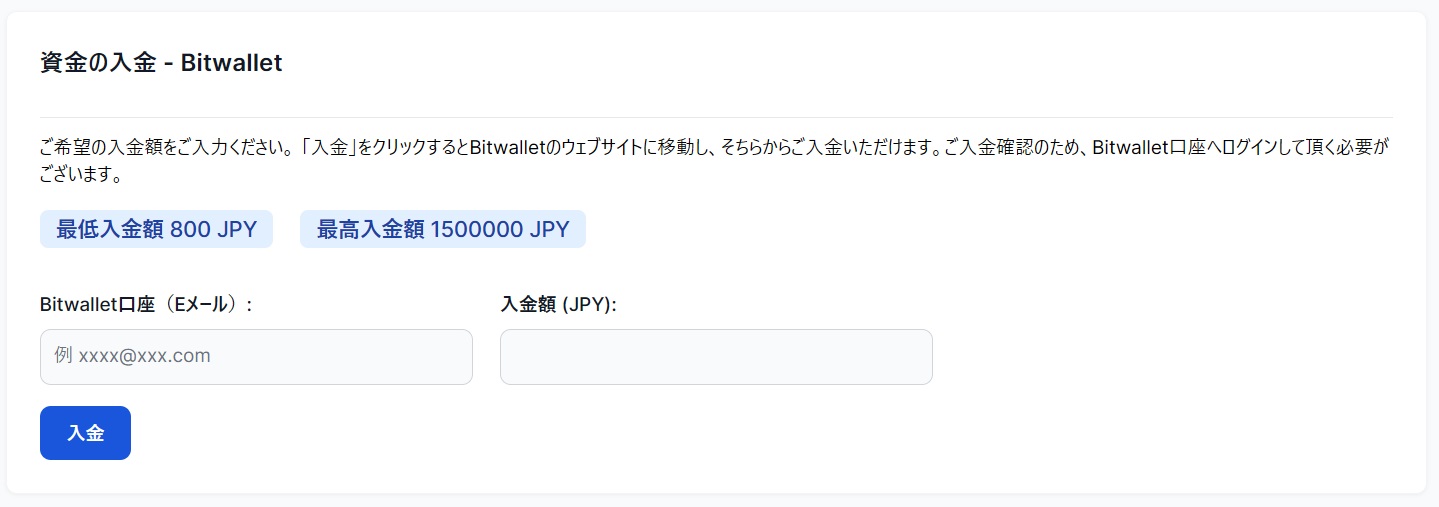
入金内容を確認し「確定」をクリックします。
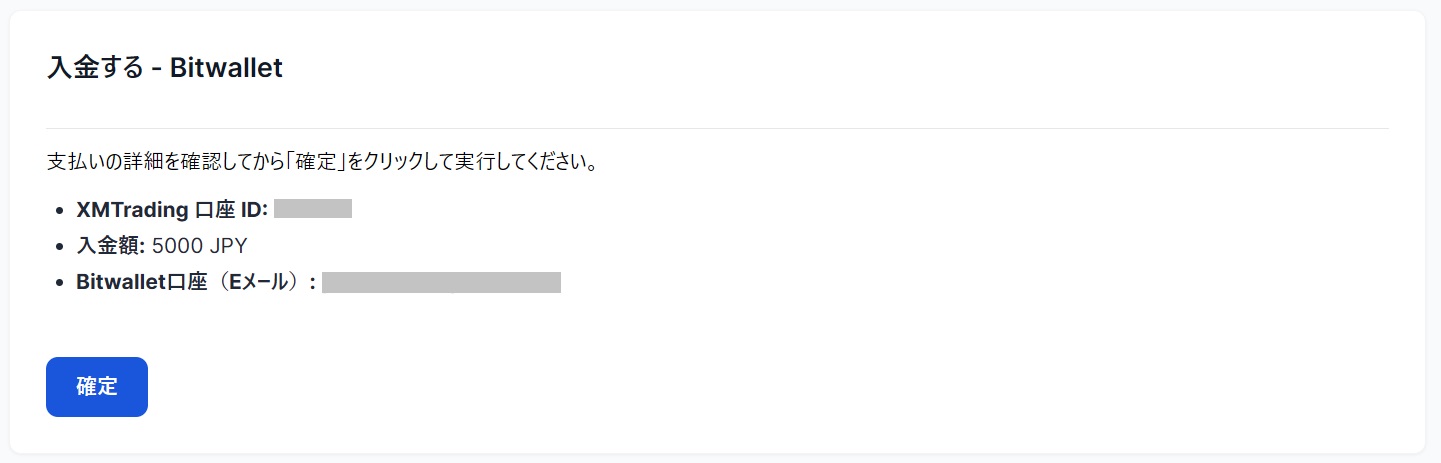
Bitwalletの決済ページにリダイレクトされます。
登録したメールアドレスとパスワードを入力し、「ログイン」をクリックします。
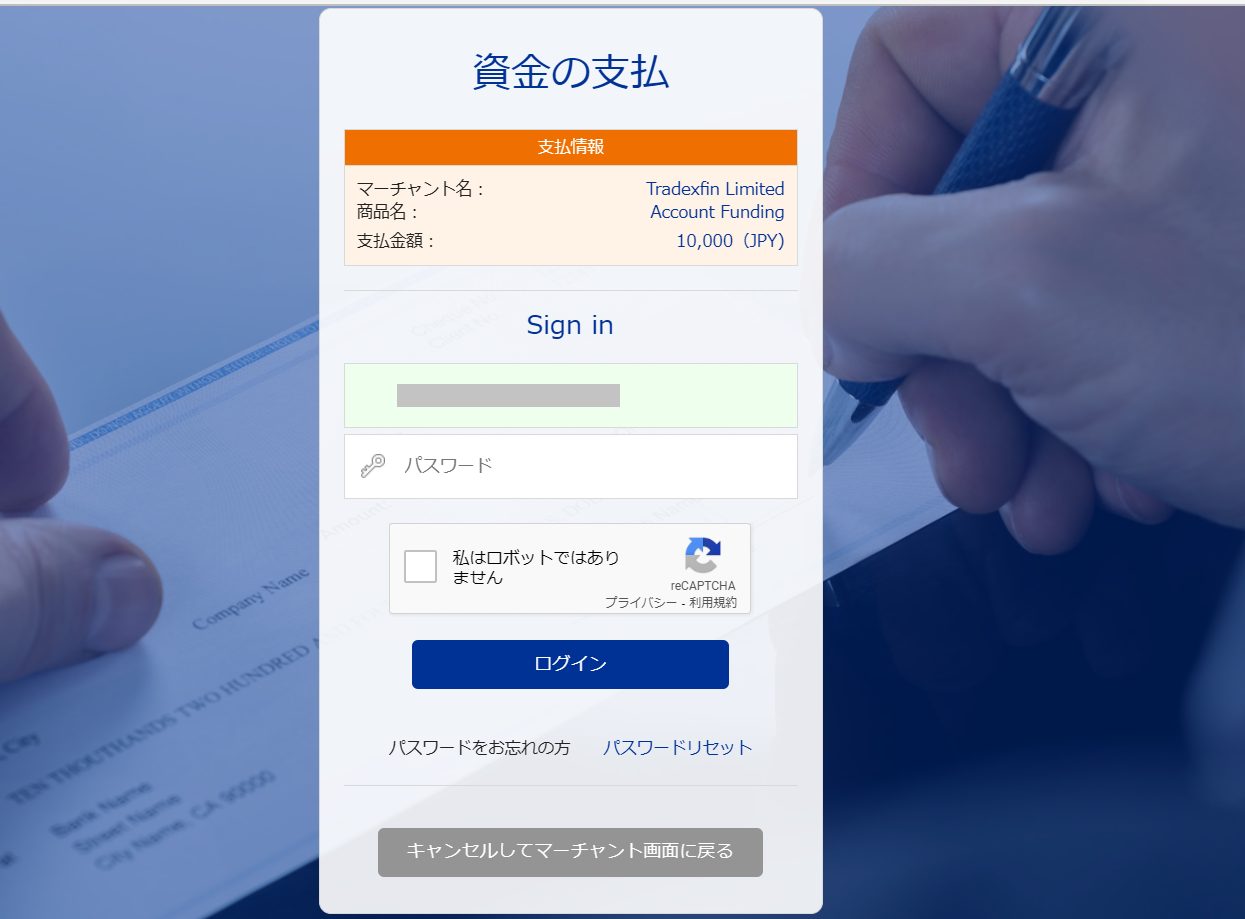
支払内容を確認し「決済する」をクリックすれば、Bitwalletによる入金申請は完了です。

STICPAYによる入金手順※2025年3月現在停止中
STICPAYによる入金を行う場合は、あらかじめ公式サイトにて口座認証と入金を済ませておくとスムーズです。
入金方法は、まずXMTrading(エックスエム)の会員ページにログインを行い、画面メニューの「入金」または、画面下の「資金の入金」をクリックします。
入金一覧の中から「STICPAY」の「入金」をクリックします。
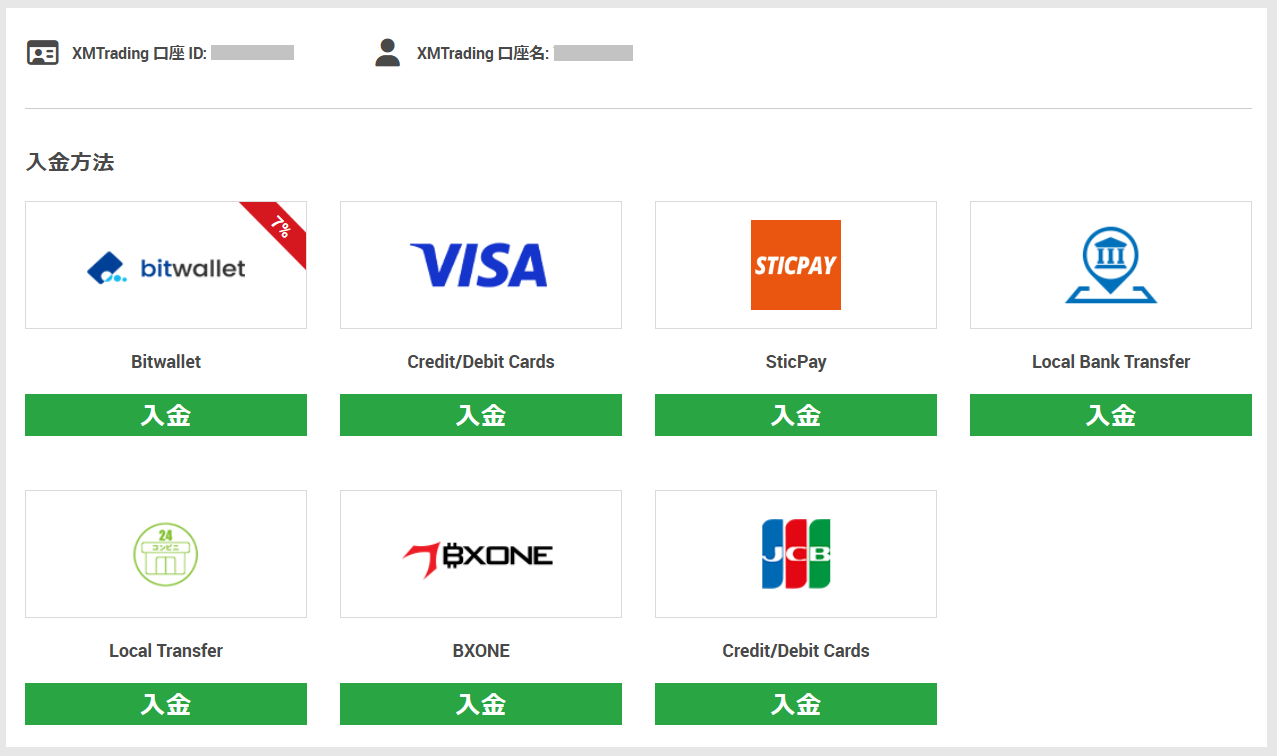
STICPAYに登録したメールアドレスと、入金する額を入力し「入金」をクリックします。
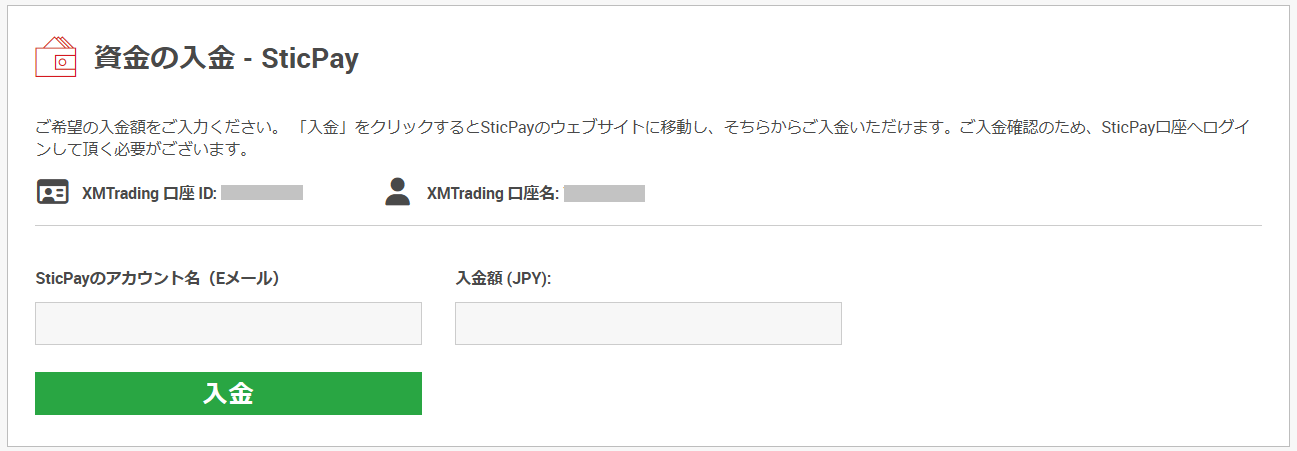
入金内容を確認し「確定」をクリックします。
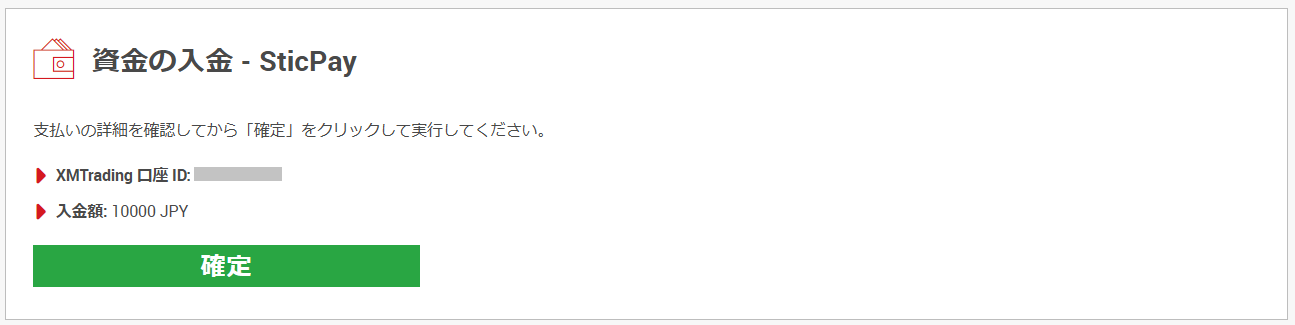
STICPAYの決済ページにリダイレクトされます。
登録したメールアドレスとパスワードを入力し、「ログイン」をクリックします。
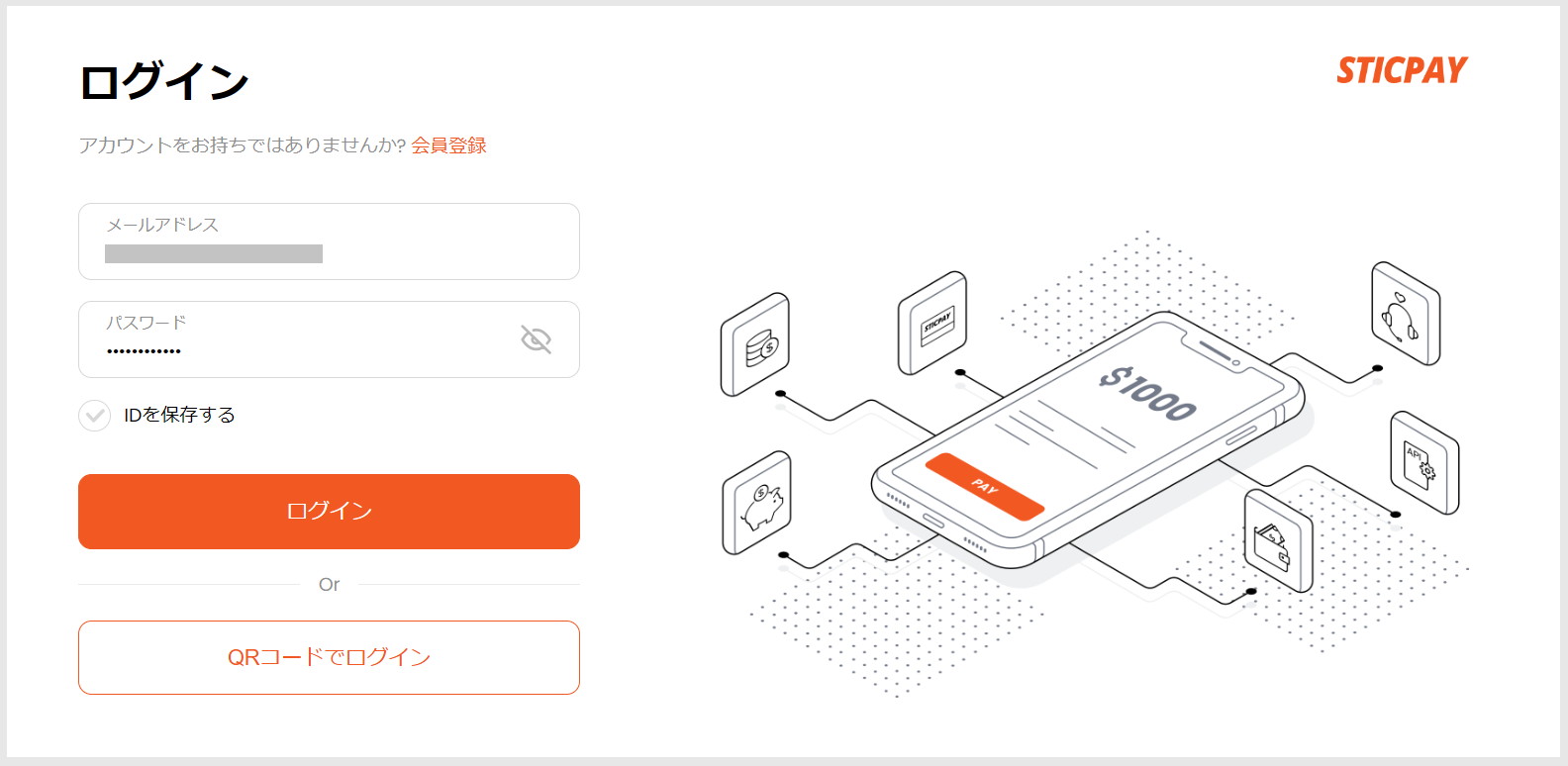
支払内容を確認し「Deposit to STICPAY」をクリックすれば、STICPAYによる入金申請は完了です。
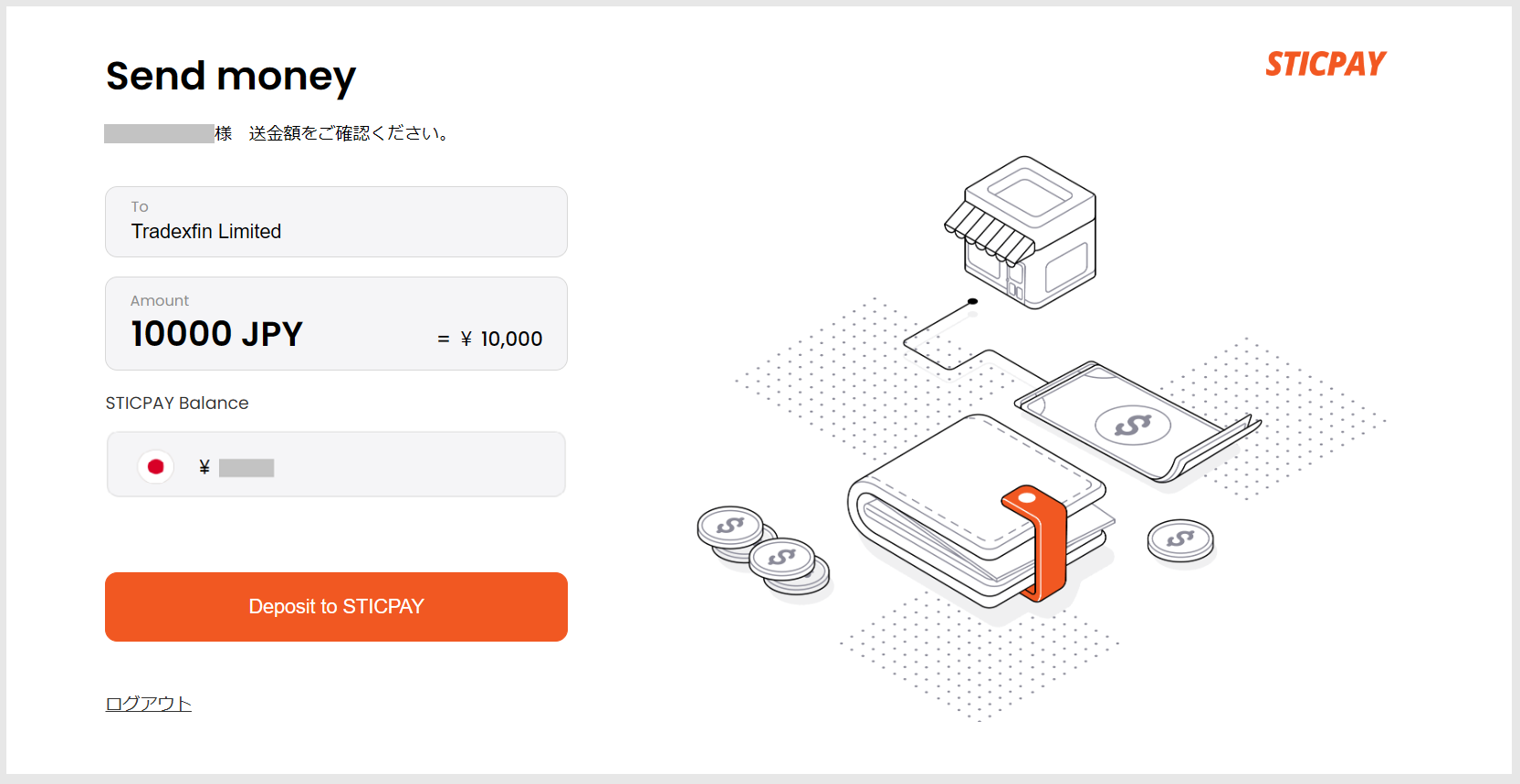
BXONEによる入金手順
BXONE による入金を行う場合は、あらかじめ公式サイトにて口座認証と入金を済ませておくとスムーズです。
まずは、XMTrading(エックスエム)の会員ページにログインを行い、左側メニューの「入出金」または、画面上の「+入金」をクリックします。
入金一覧の中から「BXONE」をクリックします。
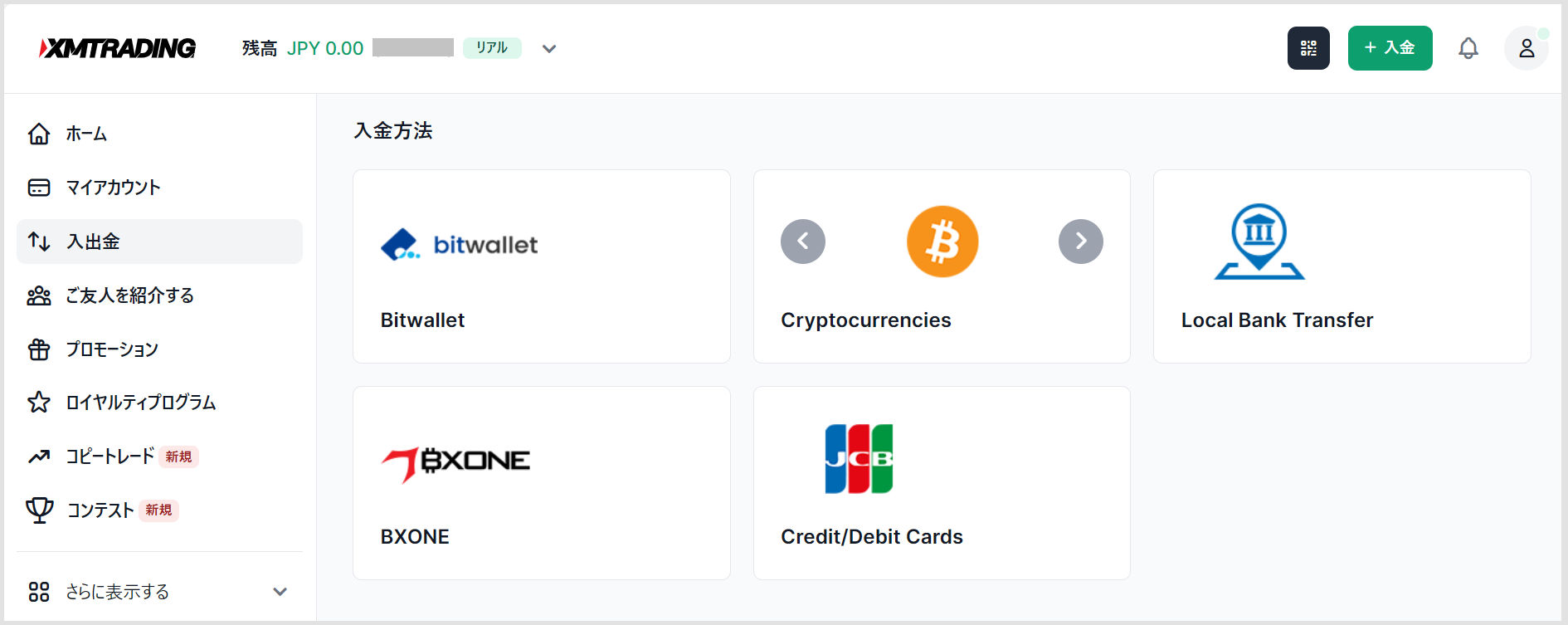
BXONEの口座 ID と、入金する額を入力し「入金」をクリックします。
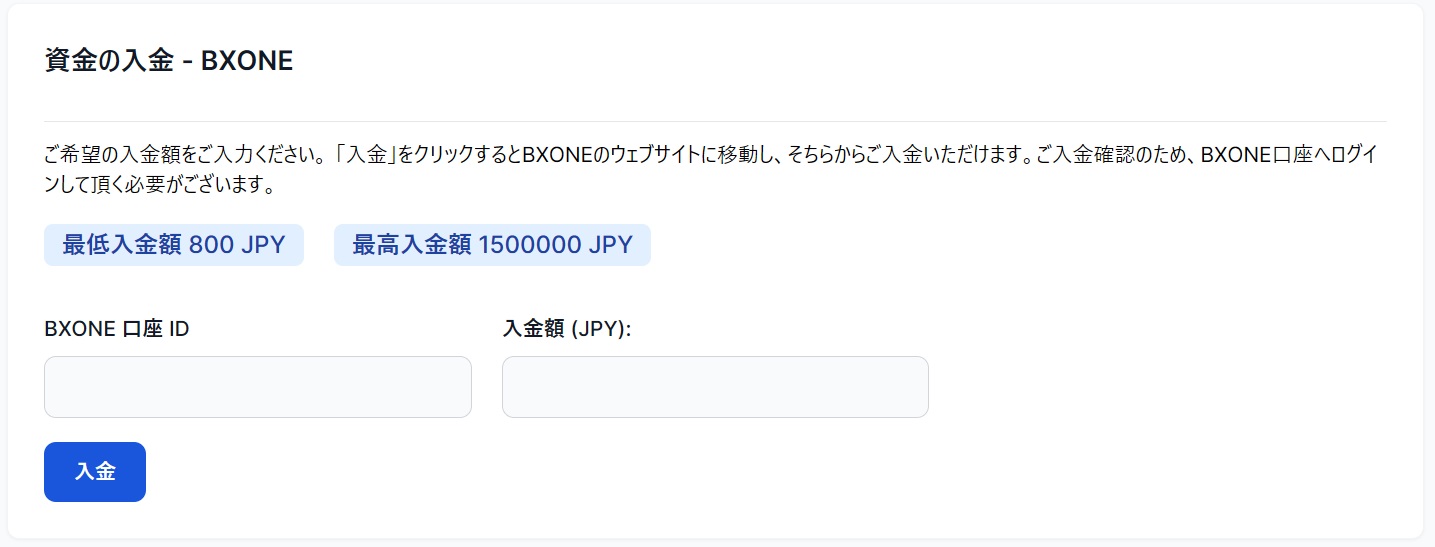
入金先となる口座番号と入金する額を確認し「確定」をクリックします。
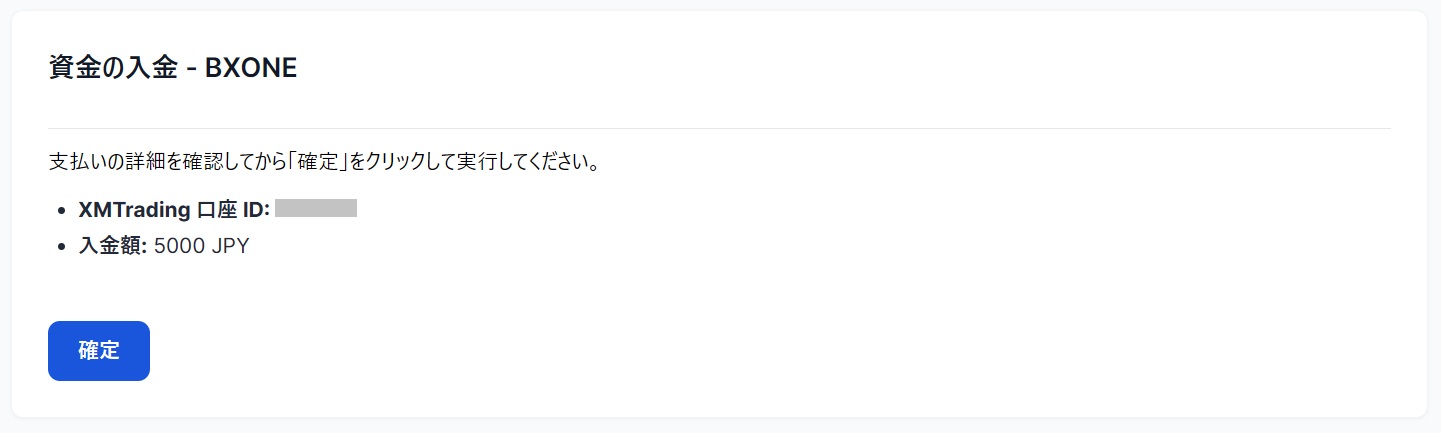
BXONEの決済ページにリダイレクトされます。
登録したメールアドレスとパスワードを入力し、「ログイン」をクリックします。
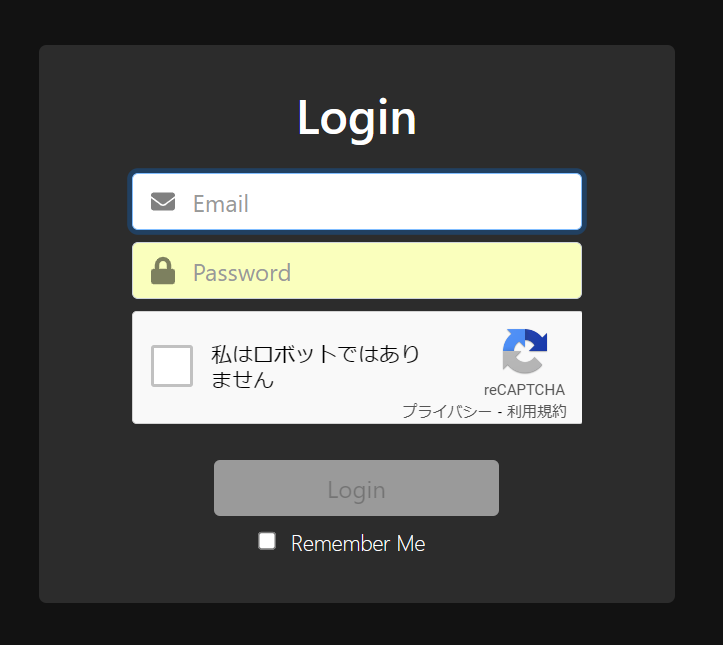
支払内容を確認し「Continue」をクリックします。
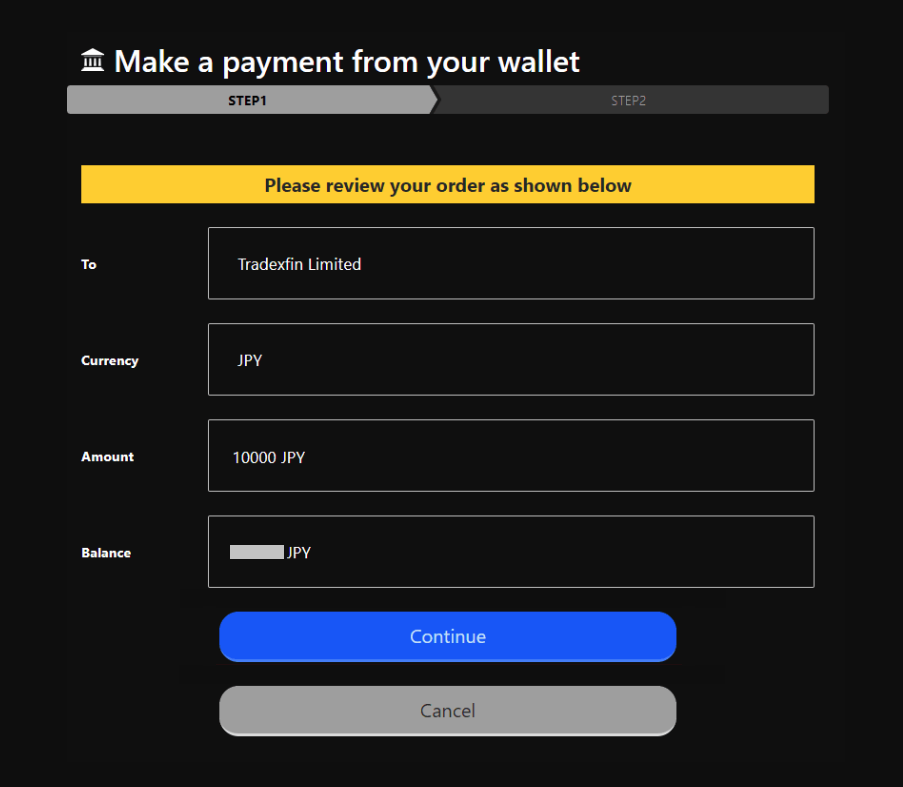
以下の画面に切り替われば、BXONEによる入金申請は完了です。
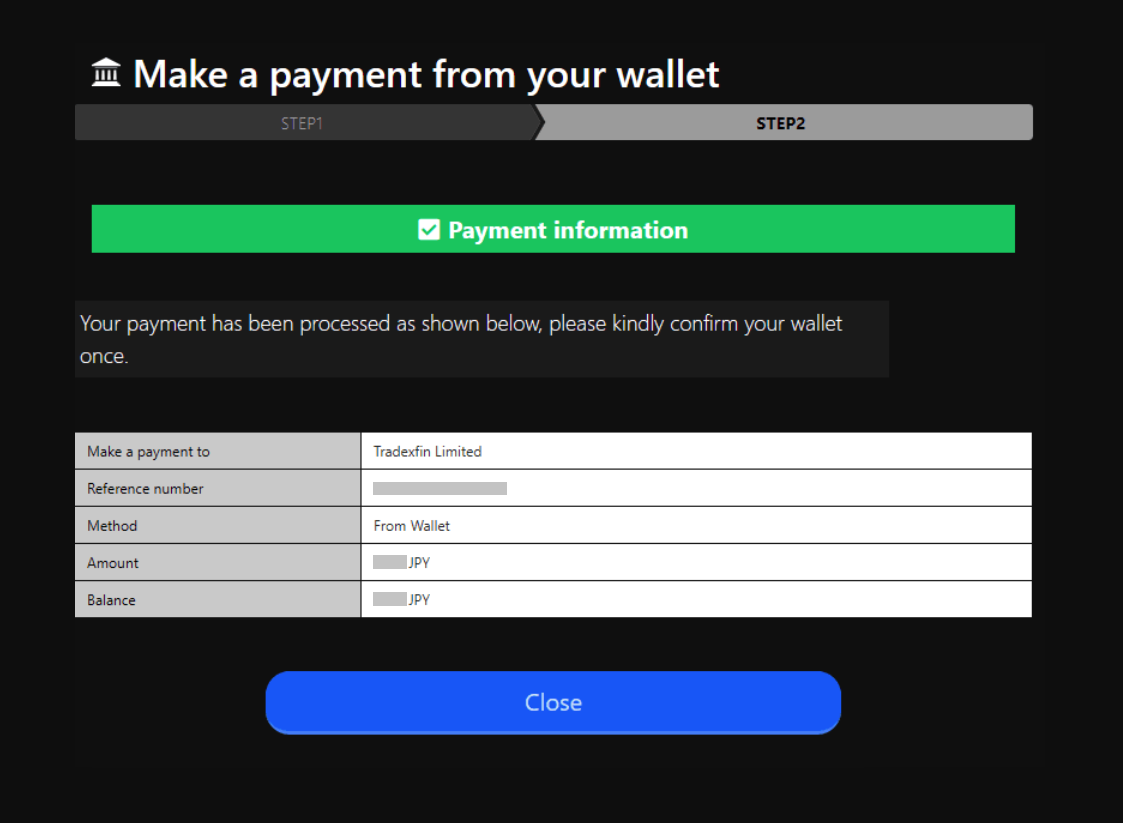
仮想通貨による入金手順
仮想通貨による入金は、ビットコイン(BTC)、イーサリアム(ETH)、リップル(XRP)などを含む25種類に対応しています。
まずは、XMTrading(エックスエム)の会員ページにログインを行い、左側メニューの「入出金」または、画面上の「+入金」をクリックします。
入金一覧の中から「Cryptocurrencies」をクリックします。
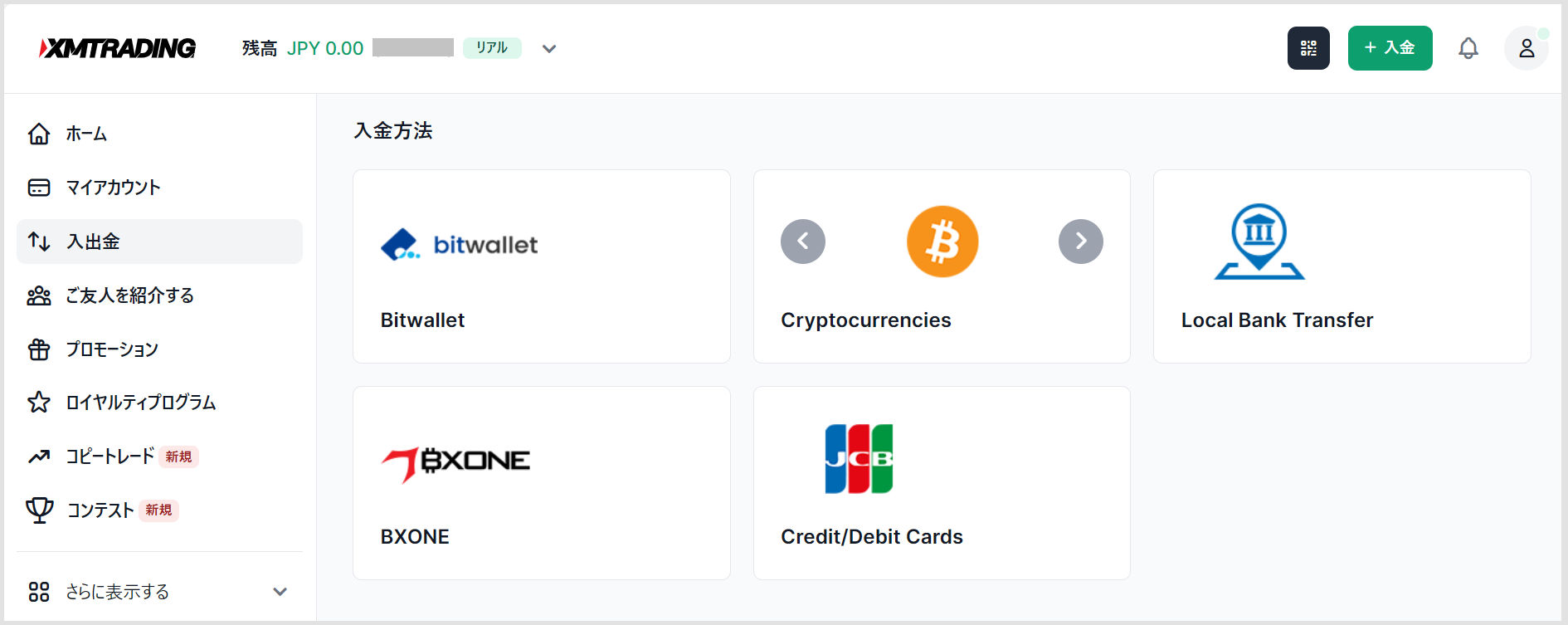
「仮想通貨ウォレット」を選択し、「入金額」を入力します。
注意事項を確認し、チェックボックスにチェックを入れ「入金」をクリックします。
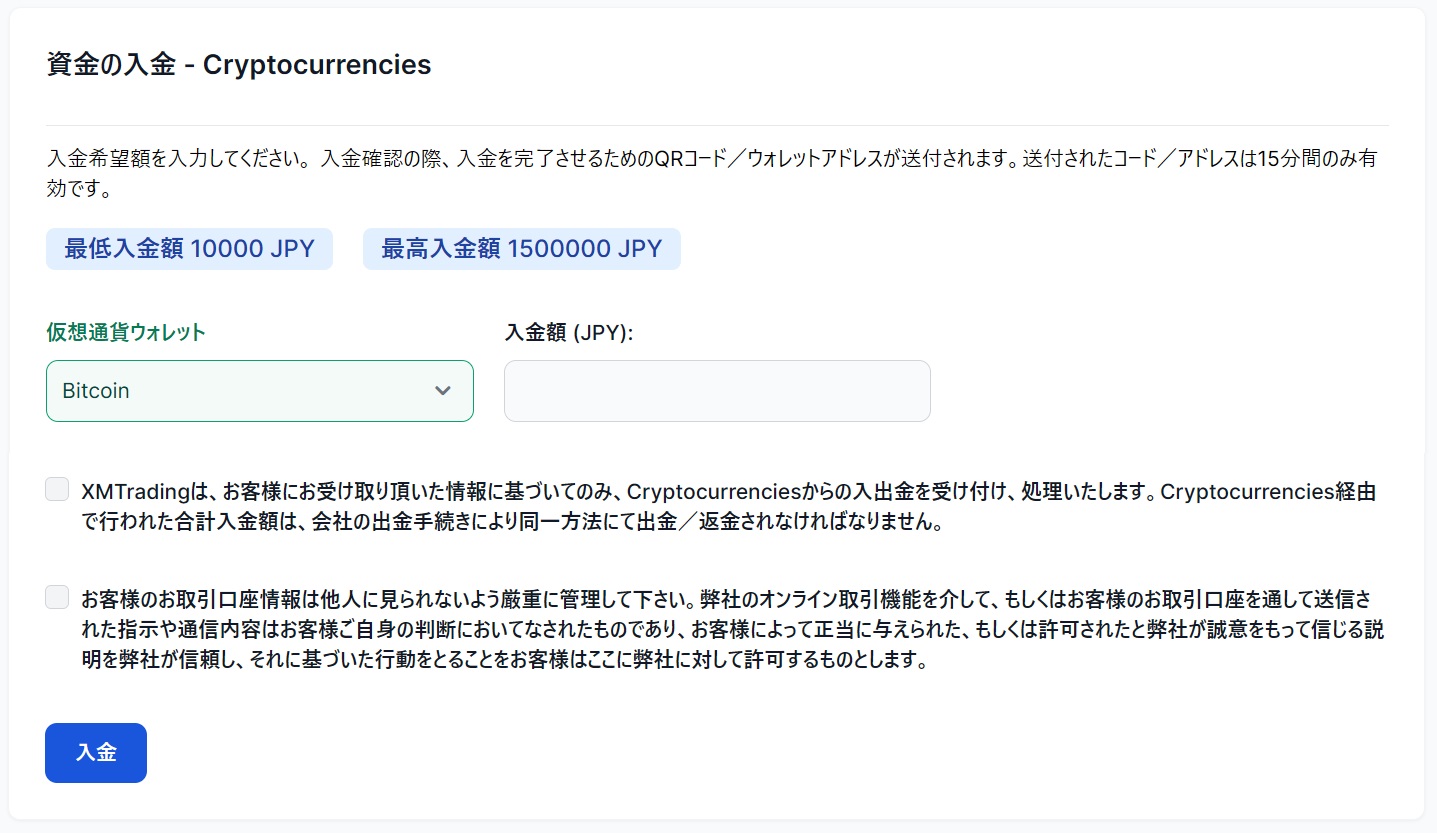
入金先となる口座番号と入金する額を確認し「確定」をクリックします。
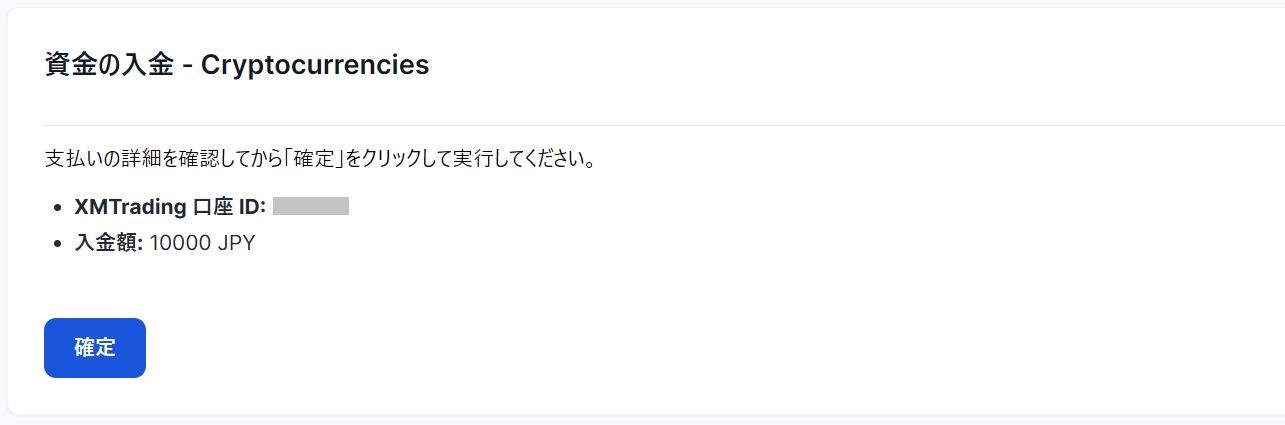
送金先のアドレスが表示されます。
指定時間内に、QRコードを読み取るかアドレスをコピーし、ご自身の仮想通貨ウォレットより送金を行えば、仮想通貨による入金は完了です。
なお、支払いアドレスは一度しか利用できませんのでご注意ください。
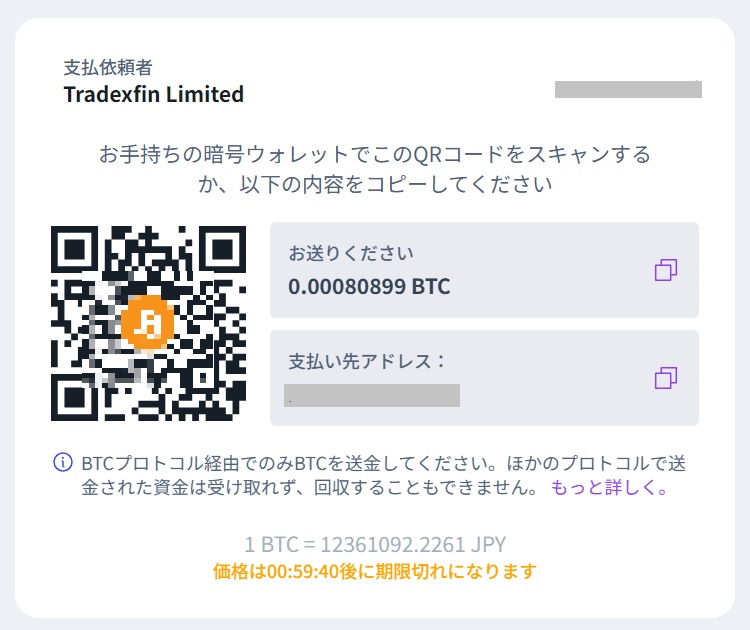
以上、XMTrading(エックスエム)の入金方法についてご紹介しました。
